

By ネイサンE.マルパス, Last updated: July 28, 2022
Advanced Recording Format(ARF)拡張子のファイルとは何ですか? することは可能ですか ARFをMP4に変換する どうやってやるの? これらは、会議アプリケーションを使用したばかりで、記録された会議全体をグループと共有したい場合に尋ねる必要のある質問です。
ここでは、ARFファイル形式について説明します。 さらに、ARFファイルをMP4形式に変換するプロセスについても説明します。 このようにして、会議の参加者全員と共有できる、より普遍的なビデオファイル形式が得られます。
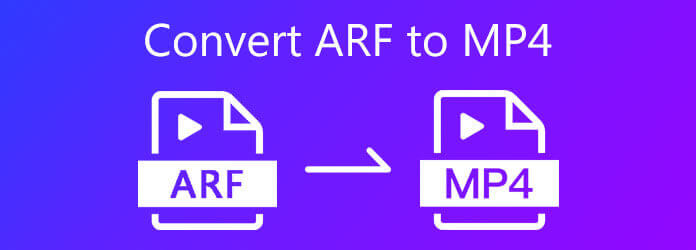
パート1.ARFファイル拡張子とは何か?パート2.WebexでARFをMP4に変換する方法パート3.ARFをMP4に変換するための最良ツールパート4.まとめ
ARF拡張子の付いたファイルは、実際にはCiscoWebExから取得した高度な録音用のファイルです。 上記のアプリケーションは、オンラインおよびクラウド会議用に作成されています。 これらのファイルタイプには、実際には、出席者のリスト、目次などを含む会議のビデオデータが含まれています。
拡張子ARFを使用するファイルは、拡張子WRFを使用するファイルと似ています。 ただし、WRFファイル拡張子は、ユーザーがセッションを記録するときに使用されます。 一方、ARF拡張機能は、ダウンロードされた会議の録音用です。 したがって、ARFをMP4に変換する方法を知る必要があります。
通常、ファイルタイプがARFのファイルをダウンロードできます。 これを行うには、WebExにアクセスしてから、[マイファイル]というセクションに移動する必要があります。 そのカテゴリ内で、[マイレコーディング]をクリックしてから[その他]をクリックする必要があります。 そこに着いたら、ダウンロードしたい実際の会議またはプレゼンテーションの横にある[ダウンロード]をクリックします。

Webexでは、実際には、独自のWebexRecordingConverterを介してARFをMP4形式に変換できます。 それはまた 便利なビデオコンバーター、しかし生計を立てるためにコンバーターを作る会社ほど強力ではありません。
以下の変換手順を確認してください。
-チャット–つまり、チャットと会話もダウンロードされます。
-Q&A –トレーニングイベント中のQ&Aセッションの記録がダウンロードされます。
-メモ– [メモ]パネル内に配置されたメモは、ダウンロードされたファイルに含まれます。
-ビデオ–これは、会議のビデオ全体が保存されることを意味します。
-ポーリング–トレーニングセッション中に発生したポーリングが含まれます。
-ファイル転送
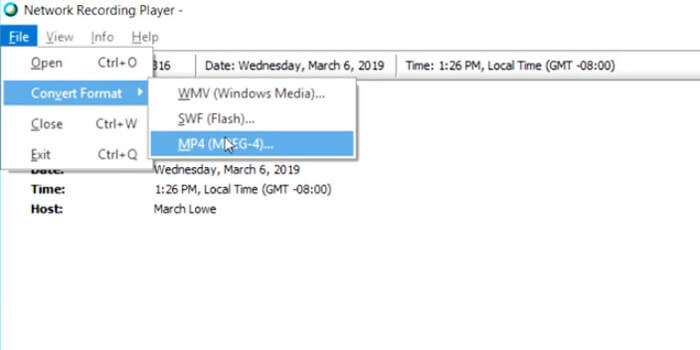
Webex Recording Converterを使用すると、後でファイルを変換することもできます。 ステップ07では、選択する必要があります スケジュールされた時間に変換する 今すぐ変換する。 これにより、選択した特定の日時にファイルが変換されます。
ARFをMP4に変換する方法を知っている。 次に、ファイルが変換されているかどうかに関係なく、ファイルの特定のステータスを確認する場合は、次の操作を実行できます。
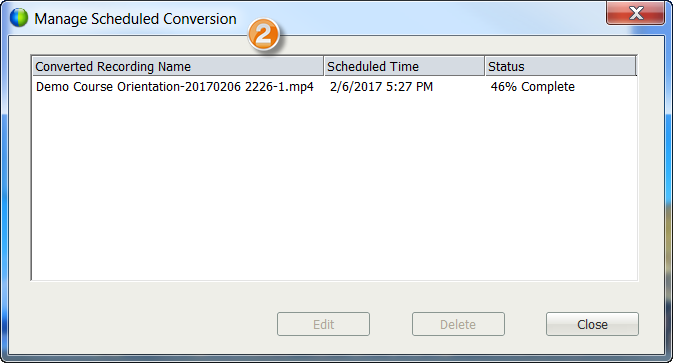
ARFファイルを人気のあるMP4フォーマットに変換する最適なツールは何ですか?高品質の変換を提供できると主張するツールはたくさんありますが、実際に本当にできるわけではありません。現在、市場で入手できる最高のものは、FoneDog動画変換です。
このツールを使用すると、複数のARFファイルをMP4形式に変換できます。これは、FoneDog動画変換で複数変換が可能であることを意味します。 さらに、動画の品質を向上して見栄えを良くすることもできます。
このツールは非常に使いやすく、理解しやすいものです。インターフェースと操作はとてもシンプルなので、それを使用するために技術的な知識は必要ありません。さらに、FoneDog動画変換は、今日最も使用されている一般的なデバイス用のプリセットを含む、多くのオーディオおよびビデオ形式をサポートしています。
FoneDog動画変換を使用して、ARFをMP4に変換する方法は次のとおりです:

人々はまた読む2022年にAVIをiPadに変換する最も簡単な方法HEVCビデオを簡単に変換するための4つの最高のHEVCコンバーター
これは、ARFをMP4ファイルに変換する方法に関する包括的なガイドです。 Webex会議の記録から取得できるファイルであるARF形式について説明しました。 実際にWebex独自のRecordingConverterに変換できます。 しかし、それはそれを行うための最良の方法ではありません。
より高品質のファイルを生成するより優れたコンバーターが必要な場合は、FoneDogのソフトウェアを使用する必要があります。 彼らのビデオコンバーターは、あるファイル形式から別のファイル形式に変換するためのさまざまな変更と設定を提供します。 今日ツールを入手してください FoneDog.com メディア変換のニーズについて心配する必要はありません。
コメント
コメント
人気記事
/
面白いDULL
/
SIMPLE難しい
ありがとうございました! ここにあなたの選択があります:
Excellent
評価: 4.7 / 5 (に基づく 105 評価数)